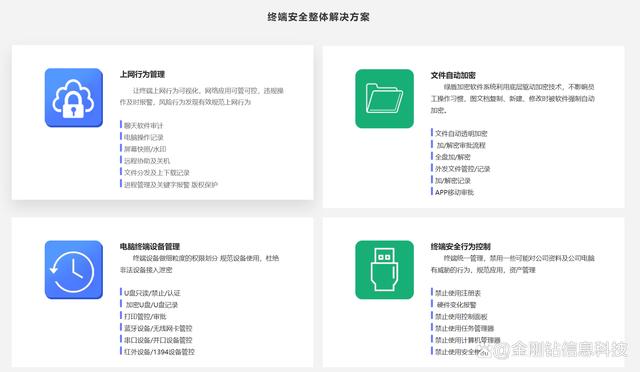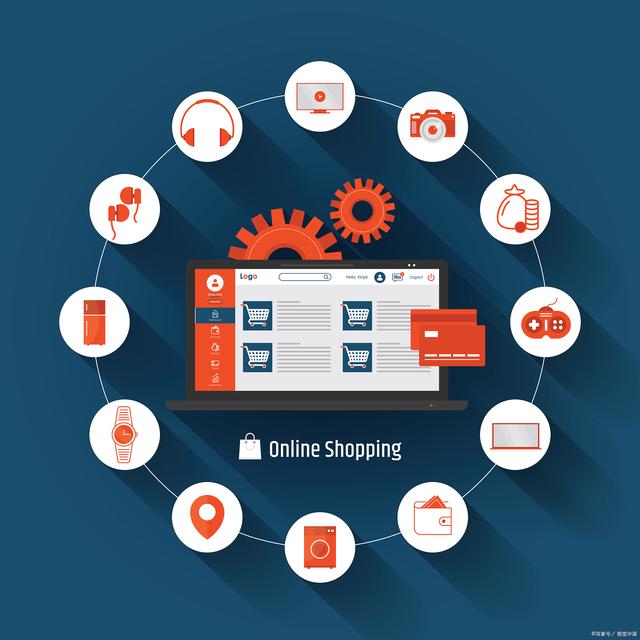在使用Windows 10系统过程中,temp文件夹会逐渐积累大量临时文件,这些文件占据磁盘空间,影响系统性能。定期清理temp文件夹是提高系统运行效率的重要措施。系统世界将为您详细介绍如何在Win10系统中删除temp文件夹的内容。

一、了解temp文件夹的作用
temp文件夹用于存储临时文件,这些文件通常在程序运行过程中产生,用于临时存储数据。一旦程序完成任务,这些临时文件就会被删除。然而,由于各种原因,temp文件夹中可能会积累大量未被删除的临时文件,占用磁盘空间,甚至可能导致系统运行缓慢。
二、如何删除Win10temp文件夹内容
1. 打开文件资源管理器:点击开始菜单,选择“文件资源管理器”图标。
2. 输入temp文件夹路径:在文件资源管理器地址栏中输入“%temp%”,然后按Enter键,即可打开temp文件夹。
3. 删除temp文件夹内容:在temp文件夹中,您会看到许多临时文件。您可以手动选中这些文件,然后按下Delete键删除它们。
4. 清空回收站:删除temp文件夹中的文件后,别忘了清空回收站,以彻底释放磁盘空间。
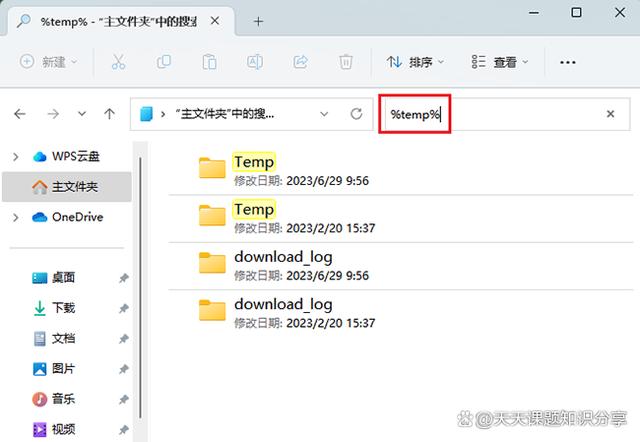
三、使用命令行清理temp文件夹
除了通过文件资源管理器手动删除temp文件夹内容外,您还可以使用命令行工具来清理temp文件夹。以下是使用命令行清理temp文件夹的步骤:
1. 打开命令提示符:点击开始菜单,输入“命令提示符”并打开它。
2. 输入清理命令:在命令提示符窗口中,输入以下命令:
del /s /q %temp%\*.*
然后按Enter键。
- `del`:删除文件。
- `/s`:删除子目录中的文件。
- `/q`:不提示确认删除。
3. 等待命令执行:命令执行过程中,您会看到命令提示符窗口显示删除的文件数量和大小。等待命令执行完毕。
4. 清空回收站:清理temp文件夹后,别忘了清空回收站,以彻底释放磁盘空间。
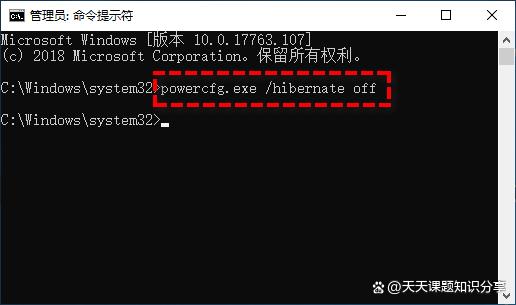
四、注意事项
1. 在删除temp文件夹内容之前,请确保已保存所有重要数据。
2. 如果您对系统文件不熟悉,请不要随意使用命令行工具。
3. 定期清理temp文件夹,可以提高系统运行效率。
总结:定期清理Win10系统temp文件夹的内容是维护系统性能的重要措施。通过本文的介绍,您应该已经学会了如何在Win10系统中删除temp文件夹的内容。请务必谨慎操作,确保系统稳定运行。